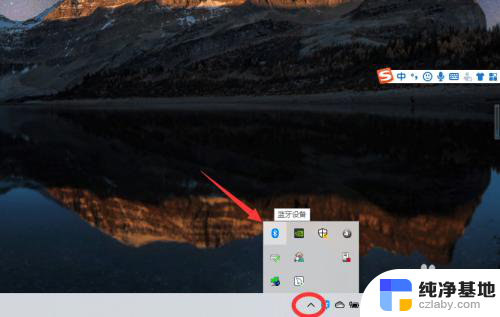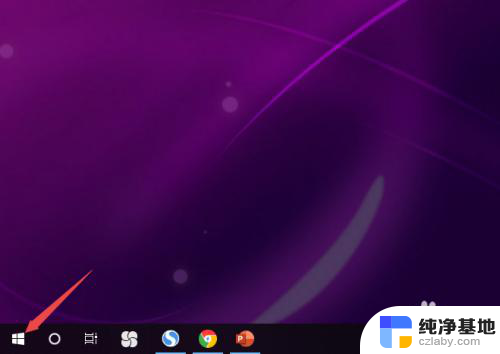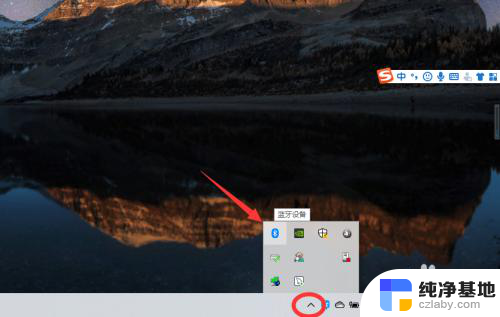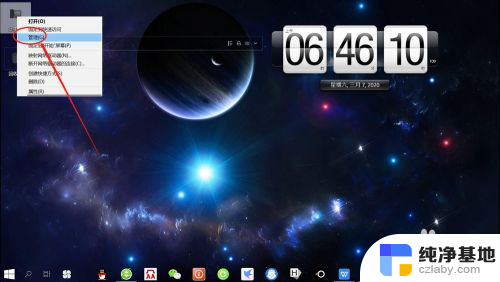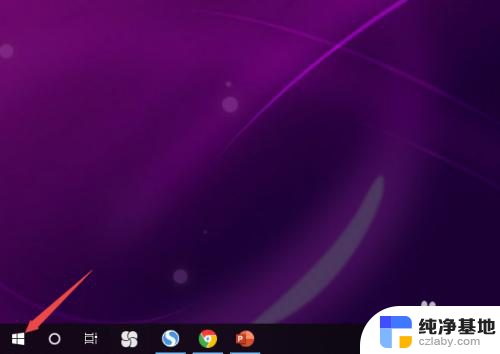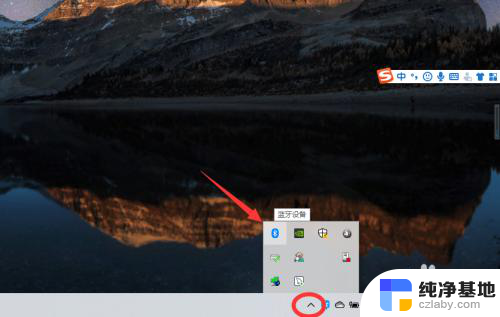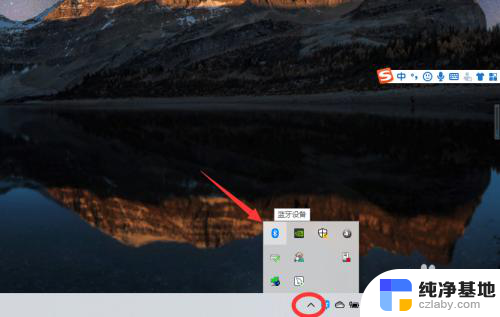台式电脑怎么用usb连接手机热点
更新时间:2024-03-24 15:44:59作者:xiaoliu
在现代社会手机已经成为人们生活中不可或缺的一部分,而使用手机的热点功能来为台式电脑提供网络连接也成为了常见的使用方式,对于Win10电脑用户来说,通过USB连接手机热点是一种简便快捷的方法。接下来我们将介绍如何在Win10电脑上使用USB连接手机热点,让您可以随时随地享受网络连接的便利。
步骤如下:
1.在桌面上找到【此电脑】右键单击,选择【管理】。打开【计算机管理】窗口
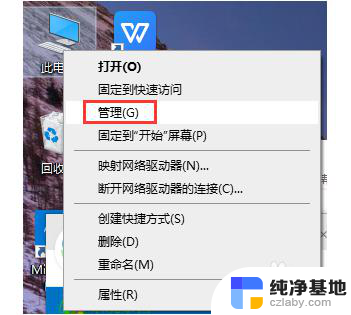
2.左侧找到【服务和应用程序】单击,在对话框的右边找到【服务】这项并双击
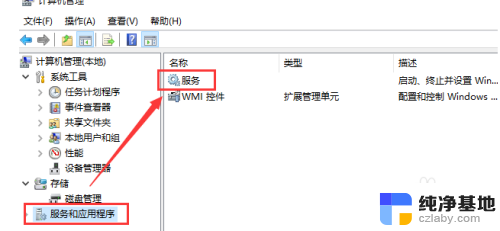
3.在打开的窗口找到【移动热点服务】单击
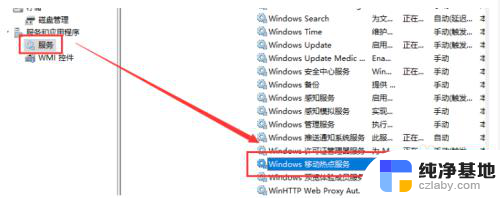
4.在打开的页面左边找到【启动】单击
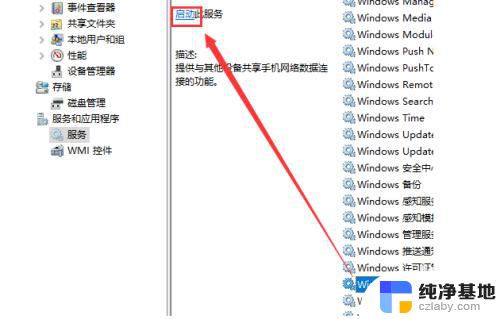
5.启动成功如下图
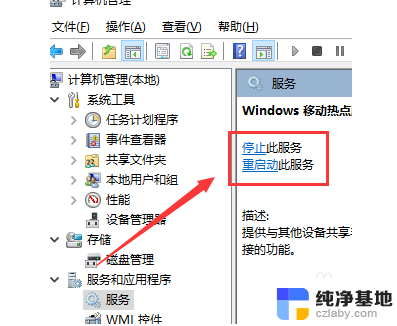
6.计算机设置完毕,现在打开手机热点。找到【设置】-【个人热点】打开【个人热点】
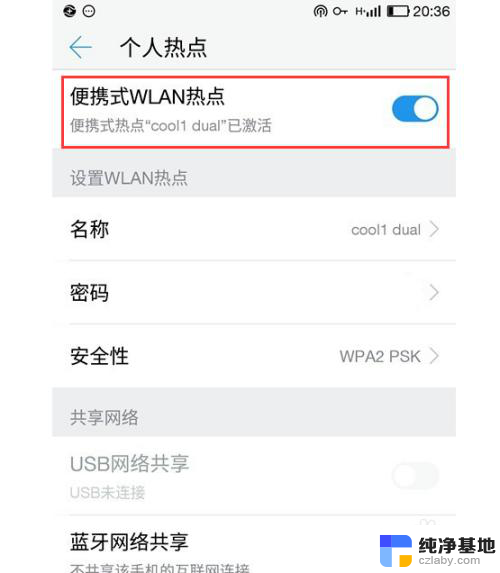
7.这时回到计算机。使用【USB数据线】将手机和电脑连接起来,就可以在电脑上用手机的流量上网了
以上就是如何使用USB连接手机热点的全部内容,如果您遇到类似问题,可以参考本文中介绍的步骤进行修复,希望对大家有所帮助。